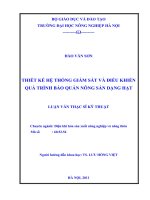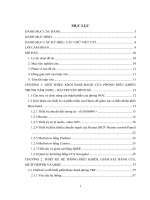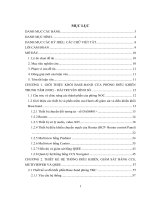Thiết kế hệ thống giám sát và điều khiển khối base band tại phòng NOC của đài truyền hình số
Bạn đang xem bản rút gọn của tài liệu. Xem và tải ngay bản đầy đủ của tài liệu tại đây (4.07 MB, 94 trang )
MỤC LỤC
DANH MỤC CÁC BẢNG.......................................................................................... 3
DANH MỤC HÌNH .................................................................................................... 4
DANH MỤC CÁC KÝ HIỆU, CÁC CHỮ VIẾT TẮT .............................................. 8
LỜI CAM ĐOAN ....................................................................................................... 9
MỞ ĐẦU ................................................................................................................... 10
1. Lý do chọn đề tài ............................................................................................... 10
2. Mục tiêu nghiên cứu .......................................................................................... 10
3. Phạm vi của đề tài.............................................................................................. 11
4. Đóng góp mới của luận văn ............................................................................... 11
5. Tóm tắt luận văn ................................................................................................ 11
CHƢƠNG 1. GIỚI THIỆU KHỐI BASE-BAND CỦA PHÒNG ĐIỀU KHIỂN
TRUNG TÂM (NOC) - ĐÀI TRUYỀN HÌNH SỐ .................................................. 12
1.1 Cấu trúc và chức năng các thành phần của phòng NOC ................................. 12
1.2 Giới thiệu các thiết bị và phần mềm của Harris để giám sát và điều khiển khối
Base-band .............................................................................................................. 13
1.2.1 Thiết bị chuyển đổi tƣơng tự - số DAS6801+ ..........................................13
1.2.2 Router........................................................................................................14
1.2.3 Thiết bị xử lý audio, video X85 ................................................................18
1.2.4 Thiết bị điều khiển chuyển mạch của Router (RCP- Router control Panel)
...........................................................................................................................22
1.2.5 Multiview bằng Predator ..........................................................................24
1.2.6 Multiview bằng Centrio ............................................................................35
1.2.7 Hiển thị và giám sát bằng QSEE ..............................................................43
1.2.8 Quản lý hệ thống bằng CCS Navigator ....................................................45
CHƢƠNG 2. THIẾT KẾ HỆ THỐNG ĐIỀU KHIỂN, GIÁM SÁT BẰNG CCS,
MUTIVIEWER VÀ QSEE ....................................................................................... 57
2.1 Thiết kế sơ đồ khối phần Base-band phòng TKC ........................................... 57
2.1.1 Yêu cầu hệ thống ......................................................................................57
1
2.1.2 Sơ đồ tổng quát và phân tích yêu cầu hệ thống ........................................57
2.1.3 Sơ đồ chi tiết hệ thống Base-band phòng TKC ........................................59
2.2 Hệ thống giám sát tín hiệu và trạng thái thiết bị ............................................. 61
2.2.1 Multiviewer bằng Centrio .........................................................................61
2.2.2 Multiviewer bằng Predator .......................................................................64
2.2.3 Giám sát bằng QSEE ................................................................................66
2.2.4 Debug tín hiệu bằng VTM ........................................................................67
2.3 Hệ thống giám sát và điều khiển thiết bị ......................................................... 69
2.3.1 Kết nối mạng điều khiển và quy hoạch địa chỉ IP ....................................69
2.3.2 Giám sát và điều khiển thiết bị thông qua CCS Navigator .......................70
2.3.2 Điều khiển thiết bị thông qua giao diện Web Browser.............................78
2.3.3 Điều khiển chuyển mạch Router bằng RCP .............................................79
CHƢƠNG 3. THIẾT KẾ HỆ THỐNG GRAPHICAL MAP ĐỂ GIÁM SÁT TÍN
HIỆU, THIẾT BỊ VÀ CHUYỂN MẠCH ROUTER ................................................ 81
3.1 Ý nghĩa của việc điều khiển và vận hành bằng graphical map ....................... 81
3.2 Diagram Map ................................................................................................... 81
3.2.1 Phân tích chức năng ..................................................................................81
3.2.2 Thiết kế, thực hiện ....................................................................................82
3.3 Rack Map......................................................................................................... 84
3.3.1 Phân tích chức năng ..................................................................................84
3.3.2 Thiết kế, thực hiện ....................................................................................84
3.4 Xây dựng map chuyển mạch Router ............................................................... 85
3.4.1 Nguyên lý hệ thống chuyển mạch dự phòng ............................................85
3.4.2 Yêu cầu chức năng ....................................................................................86
3.4.3 Thiết lập Rule cho các đối tƣợng ..............................................................90
KẾT LUẬN VÀ ĐỀ NGHỊ ....................................................................................... 93
I. KẾT LUẬN ........................................................................................................ 93
II. ĐỀ NGHỊ .......................................................................................................... 93
TÀI LIỆU THAM KHẢO ......................................................................................... 94
2
DANH MỤC CÁC BẢNG
Bảng 2.1: Địa chỉ IP các thiết bị trong khối Base-band ................................. 70
Bảng 3.1: Quyết định chuyển mạch................................................................ 86
3
DANH MỤC HÌNH
Hình 1.1: Sơ đồ logic phòng NOC ............................................................................12
Hình 1.2: Rear panel của card DAS6801+ ................................................................13
Hình 1.3: Router SDI nhìn từ mặt trƣớc ...................................................................14
Hình 1.4: Router SDI nhìn từ mặt sau.......................................................................15
Hình 1.5: Đặt tên IN/OUT cho chân Router .............................................................15
Hình 1.6: Vị trí của biểu tƣợng Control Views và Software control Panel ..............16
Hình 1.7: Giao diện Control Views ..........................................................................17
Hình 1.8: Bảng chuyển mạch Router Default Matrix ...............................................18
Hình 1.9: Quy trình thực hiện chức năng chèn Logo của X-85 ................................20
Hình 1.10: Sơ đồ khối chức năng color correction ...................................................21
Hình 1.11: Dynamic control range ............................................................................22
Hình 1.12: RCP-Router control pannel .....................................................................22
Hình 1.13: các nút function của RCP ........................................................................23
Hình 1.14: Gán chức năng từng nút RCP .................................................................23
Hình 1.15: Predator ...................................................................................................24
Hình 1.16: Chức năng multiview của Predator .........................................................24
Hình 1.17: Thay đổi Layout bằng các phím bấm mặt trƣớc Predator.......................25
Hình 1.18: Bật/tắt full-screen bằng các phím bấm mặt trƣớc Predator ....................26
Hình 1.19: Giao diện của phần mềm Zconfigurator .................................................27
Hình 1.20: Giao diện full-screen của 1 Pip ...............................................................27
Hình 1.21: Điều khiển bộ đếm Timer- Bƣớc 1 .........................................................28
Hình 1.22: Điều khiển bộ đếm Timer- Bƣớc 2 .........................................................29
Hình 1.23: Điều khiển bộ đếm Timer- Bƣớc 3 .........................................................29
Hình 1.24: Cách chuyển sang mode Control của phần mềm CCS ...........................30
Hình 1.25: Cách tắt/bật hiển thị dạng cây của hệ thống ...........................................30
Hình 1.26: Thay đổi Layout Predator bằng CCS- ảnh 1 ...........................................31
Hình 1.27: Thay đổi Layout Predator bằng CCS- ảnh 2 ...........................................31
4
Hình 1.28: Bật/tắt full một cửa sổ Predator bằng CCS- ảnh 1 ..................................32
Hình 1.29: Bật/tắt full một cửa sổ Predator bằng CCS- ảnh 2 ..................................32
Hình 1.30: Điều khiển bộ đếm Timer của Predator bằng CCS – bƣớc 1..................33
Hình 1.31: Điều khiển bộ đếm Timer của Predator bằng CCS – bƣớc 2..................34
Hình 1.32: Điều khiển bộ đếm Timer của Predator bằng CCS – bƣớc 3..................34
Hình 1.33: Giới thiệu Centrio ...................................................................................35
Hình 1.34: Cấu tạo và Rear của Centrio ...................................................................35
Hình 1.35: Giao diện phần mềm Layout designer ....................................................36
Hình 1.36: Connect và disconnect tới multiview ......................................................37
Hình 1.37: Tắt/bật chức năng On-screen Control .....................................................38
Hình 1.38: Thay đổi Layout bằng CCS .....................................................................39
Hình 1.39: Bật/tắt full-screen một cửa sổ .................................................................39
Hình 1.40: Lựa chọn nguồn tín hiệu cho một cửa sổ ................................................40
Hình 1.41: Vị trí Centrio trong cây Network ............................................................41
Hình 1.42: Thay đổi Layout Centrio bằng CCS........................................................41
Trong chế độ Control Mode của CCS Navigator, click đúp lên biểu tƣợng ...........41
Hình 1.43: Bật/tắt Full-Screen một cửa sổ Centrio bằng CCS .................................42
Hình 1.44: Lựa chọn nguồn cho một cửa sổ Centrio bằng CCS ...............................42
Hình 1.46: Back connector của QSEE6800+H .........................................................43
Hình 1.47: Sơ đồ luồng tín hiệu của QSEE6800+ ....................................................44
Hình 1.48: Module QSEE6800+H với các Inputs ....................................................45
Hình 1.50: Giao diện phần mềm CCS Navigator......................................................46
Hình 1.51: Quá trình quét tìm thiết bị .......................................................................49
Hình 1.52: Thƣ mục Discovery trong cây hệ Navigation .........................................49
Hình 1.53: Giao diện cấu hình của RCP-ABA1EXYp ............................................50
Hình 1.54: CCS ở chế độ Control mode ...................................................................51
Hình 1.55: Tìm thiết bị từ cảnh báo trong Diagnostic Tool ......................................52
Hình 1.56: Lƣu cấu hình thiết bị ...............................................................................52
Hình 1.57: Copy cấu hình thiết bị cho thiết bị khác .................................................53
5
Hình 1.58: Load cấu hình mới cho thiết bị ...............................................................53
Hình 1.59: Luồng thông tin giữa các mức Pages ......................................................54
Hình 1.60: Graphical Symbol ...................................................................................54
Hình 1.61: Creation Tools .........................................................................................55
Hình 1.62: Properties ................................................................................................55
Hình 1.63: Rule .........................................................................................................56
Hình 2.1: Sơ đồ tổng quát khối base-band ................................................................57
Hình 2.2: Sơ đồ kết nối chi tiết khối Base-band .......................................................60
Hình 2.3: Sơ đồ kết nối Centrio ................................................................................61
Hình 2.4: Bố trí Layout của Centrio..........................................................................61
Hình 2.5: Tạo từng PIP .............................................................................................62
Hình 2.6: Thiết lập Alarm cho các PIP hiển thị tín hiệu IRD ...................................63
Hình 2.7: Thiết lập Alarm cho các PIP hiển thị tín hiệu AVP ..................................63
Hình 2.8: Layout hoàn chỉnh của multiview bằng Centrio .......................................64
Hình 2.9: Sơ đồ kết nối Predator ...............................................................................64
Hình 2.10: Bố trí layout của Predator .......................................................................65
Hình 2.11: Thiết kế layout bằng Zconfigurator ........................................................65
Hình 2.12: Thiết lập alarm cho thành phần Video các PIP của Predator..................65
Hình 2.13: Thiết lập alarm cho thành phần Audio các PIP của Predator .................66
Hình 2.14: Hiển thị điều khiển của QSEE6800+H trên CCS ...................................66
Hình 2.15: Bố trí layout trên một model QSEE ........................................................67
Hình 2.16: Sơ đồ kết nối VTM .................................................................................67
Hình 2.17: Bố trí giao diện hiển thị của VTM ..........................................................68
Hình 2.18: Sơ đồ kết nối mạng điều khiển khối Base-band......................................69
Hình 2.19: Giao diện Discovery Option ..................................................................71
Hình 2.20: Navigation Pane ......................................................................................71
Hình 2.21: Control dialog box ..................................................................................72
Hình 2.22: Thiết lập cảnh báo âm thanh- bƣớc 1 ......................................................77
Hình 2.23: Thiết lập cảnh báo âm thanh- bƣớc 2 ......................................................77
6
Hình 2.24: Điều khiển thiết bị qua Web browser- bƣớc 1 ........................................78
Hình 2.25: Điều khiển thiết bị qua Web browser- bƣớc 2 ........................................78
Hình 2.26: Điều khiển thiết bị qua Web browser- bƣớc 3 ........................................78
Hình 2.27: Salvo Editor.............................................................................................79
Hình 2.28: Gán Salvo cho RCP 1..............................................................................80
Hình 2.29: Gán Salvo cho RCP 2..............................................................................80
Hình 3.1: Diagram map .............................................................................................83
Hình 3.2: Rack map...................................................................................................84
Hình 3.3: Nguyên lý chuyển mạch dự phòng ...........................................................85
Hình 3.4: Giao diện map chuyển mạch Router ứng với Channel 1 ..........................87
Hình 3.6: Thiết lập Condition – On Crosspoint Status .............................................90
Hình 3.7: Thiết lập Action Properties – Set Button Properties .................................91
Hình 3.8: Thiết lập Action Properties – Set Button Properties .................................91
Hình 3.9: Thiết lập Action Properties – Take Crosspoint .........................................92
7
DANH MỤC CÁC KÝ HIỆU, CÁC CHỮ VIẾT TẮT
KÝ HIỆU
TÊN TIẾNG ANH
AVP
Audio Video Processing
IRD
Integrated received/decoder
IP
Internet Protocol
LAN
Local Area Network
MAC
Media Access Control
NOC
Network Operation Center
PIP
Picture In Picture
RCP
Router Control Panel
SDI
Serial Digital Interface
STB
Set-top box
VTM
Video Technical Monitoring
TS
Transport Stream
8
LỜI CAM ĐOAN
Trƣớc hết, tôi xin gửi lời cảm ơn chân thành tới tập thể các thầy cô trong
Viện Điện tử viễn thông, Trƣờng Đại học Bách Khoa Hà Nội đã tạo ra một môi
trƣờng tốt để tôi học tập và nghiên cứu. Tôi cũng xin cảm ơn các thầy cô trong Viện
Đào tạo sau đại học đã quan tâm đến khóa học này, tạo điều kiện cho các học viên
có điều kiện thuận lợi để học tập và nghiên cứu. Và đặc biệt tôi xin gửi lời cảm ơn
sâu sắc đến thầy giáo PGS.TS.Nguyễn Văn Khang đã tận tình chỉ bảo, hƣớng dẫn
và sửa chữa cho nội dung của luận văn này.
Tôi xin cam đoan rằng nội dung của luận văn này là hoàn toàn do tôi tìm hiểu,
nghiên cứu và viết ra. Tất cả đều đƣợc tôi thực hiện cẩn thận và có sự định hƣớng
và sửa chữa của giáo viên hƣớng dẫn.
Tôi xin chịu trách nhiệm với những nội dung trong luận văn này.
Tác giả
Nguyễn Thanh Hải
9
MỞ ĐẦU
1. Lý do chọn đề tài
Truyền hình ngày càng một kênh thông tin phổ biến và đem lại những trải
nghiệm thú vị, không những cung cấp những thông tin đa chiều sinh động mà còn là
một kênh giải trí tuyệt vời đến ngƣời dùng. Sự phát triển của truyền hình bắt đầu từ
truyền hình đen-trắng đến truyền hình màu, từ truyền hình tƣơng tự đến truyền hình
số. Chất lƣợng của truyền hình ngày càng đƣợc cải thiện và nâng cao.
Tại Việt Nam ngày càng có nhiều nhà cung cấp truyền hình từ truyền hình
quốc gia đến truyền hình địa phƣơng và truyền hình tƣ nhân. Theo lộ trình phát triển
của truyền hình tại Việt Nam thì đến năm 2020 tất cả các đài truyền hình phải đƣợc
số hóa hết. Truyền hình số ngoài những ƣu điểm nhƣ cung cấp đến ngƣời xem chất
lƣợng, độ ổn định, sắc nét cao, sự tiện lợi mà nó còn giúp giảm các hao phí về tần
số vô tuyến.
Để đảm bảo đƣợc sự ổn định và chất lƣợng cao của truyền hình số thì phải có
một hệ thống giám sát và điều khiển tốt để để dàng quản lý hệ thống và chất lƣợng
dịch vụ, kịp thời phát hiện sự cố để khắc phục.
Từ những lý do trên cộng với kinh nghiệm công việc thực tế, tôi đã thực hiện
đề tài “Thiết kế hệ thống giám sát và điều khiển khối base-band tại phòng NOC
của đài truyền hình số”
2. Mục tiêu nghiên cứu
-
Hiểu đƣợc chức năng và cấu tạo của phòng NOC – Đài truyền hình số nói
chung và khối base-band nói riêng.
-
Xác định đƣợc mối quan hệ và tầm quan trọng của hệ thống giám sát và điều
khiển khối Base-band đối với hệ thống
-
Nghiên cứu giải pháp thiết bị của hãng Harris.
-
Thiết kế hệ thống giám sát và điều khiển khối base-band đảm bảo các yêu
cầu về tính hiệu quả, tính tiện lợi và đơn giản.
10
3. Phạm vi của đề tài
-
Đề tài đƣợc tiến hành từ năm 2012 đến năm 2013. Đề tài chỉ tập trung nghiên
cứu công nghệ và giải pháp thiết bị của hãng Harris để thiết kế hệ thống
giám sát và điều khiển khối Base-band của phòng NOC – Đài truyền hình
số.
-
Đề tài cũng giả định rằng hệ thống giám sát và điều khiển khối Base-band
đáp ứng cho hệ thống 32 kênh chƣơng trình Pass-through(Tín hiệu thu về,
chèn logo, nén, và phát luôn không qua delay và kiểm duyệt đáng kể)
4. Đóng góp mới của luận văn
-
Đề tài đã đề cập một vấn đề khá mới nhƣng lại rất cấp thiết tại Việt Nam
trong lộ trình số hóa truyền hình.
-
Đề tài tiếp cận công nghệ tiên tiến của thế giới về truyền hình số thông qua
nghiên cứu giải phảp của hãng Harris
5. Tóm tắt luận văn
Luận văn đƣợc chia làm 3 chƣơng chính:
-
Chƣơng 1: Giới thiệu khối Base-band của phòng điều khiển trung
tâm(NOC) của đài truyền hình số.
-
Chƣơng 2: Thiết kế hệ thống điều khiển, giám sát bằng CCS, Multiviewer
và QSEE.
-
Chƣơng 3: Thiết kế hệ thống Graphical map để giám sát tín hiệu, thiết bị và
chuyển mạch Router
11
CHƢƠNG 1
GIỚI THIỆU KHỐI BASE-BAND CỦA PHÒNG ĐIỀU KHIỂN
TRUNG TÂM (NOC) - ĐÀI TRUYỀN HÌNH SỐ
1.1 Cấu trúc và chức năng các thành phần của phòng NOC
Sơ đồ logic phòng NOC:
Hình 1.1: Sơ đồ logic phòng NOC
Về cơ bản hệ thống NOC đƣợc chia làm 2 khối chính: Khối Baseband và
Khối MPEG.
Khối Baseband với chức năng là tiếp nhận tín hiệu đầu vào(từ vệ tinh, tín hiệu từ
cáp quang…) thông qua các thiết bị IRD hoặc STB. Tín hiệu số SDI sau IRD hoặc
bộ chuyển đổi Analog/Digital(đối với trƣờng hợp thiết bị thu là STB) đƣợc đẩy vào
Router SDI. Tín hiệu đầu vào cũng có thể là tín hiệu SDI phát ra từ playout server.
Tín hiệu SDI sau đó đƣợc đồng bộ và xử lý hình ảnh, âm thanh chƣa nén bởi các bộ
xử lý AVP(audio video processing).
Khối MPEG với chức năng nén tín hiệu từ khối Baseband gửi sang, xáo
trộn và ghép các kênh tín hiệu đã nén trong các luồng TS ở đầu ra.
Các luồng TS ở đầu ra đƣợc gửi tới bộ phận truyền dẫn phát sóng trong giao
diện ASI, và đƣợc gửi tới bộ phận IT trong giao diện IP.
12
1.2 Giới thiệu các thiết bị và phần mềm của Harris để giám sát và
điều khiển khối Base-band
1.2.1 Thiết bị chuyển đổi tƣơng tự - số DAS6801+
1.2.1.1 Giới thiệu chung
DAS6801+ là một module có chức năng biến đổi audio và video từ tƣơng tự
sang số, đồng bộ audio với video và nhúng audio đã đƣợc đồng bộ hóa vào trong tín
hiệu SD-SDI. Module này cung cấp khả năng xử lý cho cả video và audio bao gồm
cả điều khiển tiền khuếch đại.
Module này lấy tín hiệu tham chiếu(Refrence) từ các frame của kết nối genlock. Nó
có thể đƣợc điều khiển thông thƣờng ngay trên card hoặc là từ CCS Navigator.
Khi cắm module này vào trong frame FR6802+XF thì sẽ phải tốn 2 frame slots, và
phải đƣợc cài đặt với các quạt làm mát.
1.2.1.2 Một số đặc điểm kỹ thuật của DAS6801+
Hình 1.2: Rear panel của card DAS6801+
-
Tín hiệu video vào lấy mẫu 12 bit
-
Chức năng xử lý video đầu vào: Gain Y/Cb/Cr và độ lệch, mức độ cắt đen
trắng, màu
-
Có khả năng lựa chọn đầu vào video tƣơng tự composite hoặc đầu vào SDI
13
-
Có tời 4 đầu ra SDI 525 hoặc 625, tốc độ video số component đầu ra tới
270Mb/s
-
Mã hóa EDH ở đầu ra SDI
-
Có thể nâng cấp bộ giải mã video từ 2D lên 3D
-
Các mode ngƣng: qua, đen hoặc ngƣng
-
2 đầu vào hoặc đầu ra cân bằng hoặc ko cân bằng có thể lựa chọn đƣợc AES
-
1 đầu vào cân bằng hoặc ko cân bằng DARS
-
Trễ audio tƣơng đƣơng với trễ video
-
Các mode mất audio đầu ra: pass, mute
-
Hiển thị các thumbnails theo chuẩn QSEE
-
Giám sát Cảnh báo thông minh nhƣ QSEE
-
Đồng bộ khung video
1.2.2 Router
1.2.2.1 Giới thiệu
Hình 1.3: Router SDI nhìn từ mặt trƣớc
Platinum là Router của hãng Harris có khả năng mở rộng và tích hợp rất cao
cho các nhu cầu chuyển mạch thực tế khác nhau của ngƣời dùng.
14
Router cũng tích hợp chức năng multiviewer với các module Centrio lắp bên trong
các khe cắm card output, cho phép hiển thị lên màn hình với các cổng out SDI hoặc
DVI (4x SDI outputs và 2x DVI/ module ).
Hình 1.4: Router SDI nhìn từ mặt sau
Router đƣợc điều khiển bởi 2 Resource card cắm bên trong Frame. Tại mỗi thời
điểm sẽ có một card giữ chức năng điều khiển chính ( Main ), và một card để dự
phòng ( Backup ). Đồng thời đã có 1 Crosspoint card trên tổng số 4 khe cắm loại
này, với chức năng giúp tạo ma trận chuyển mạch giữa inputs và outputs. Tất cả các
card trong Router đều có khả năng “Rút nóng” ( Hot-swap ).
Hình 1.5: Đặt tên IN/OUT cho chân Router
15
Tên của các inputs/outputs của Router đƣợc đặt bởi ngƣời sử dụng trên phần
mềm CCS Navigator, và dữ liệu này sẽ đƣợc lƣu bên trong bộ nhớ của Router. Các
tên này gọi là các Tên logic nhằm mục đích dễ nhớ và dễ điều khiển. Danh sách các
tên logic này sẽ đƣợc liệt kê trong mục sau.
Router Platinum có thể đƣợc điều khiển thông qua các công cụ sau:
• Phần mềm CCS Navigator
• Bảng điều khiển Nucleus
• Bảng điều khiển RCP-ABA1EXYp
1.2.2.2 Chuyển mạch Router dùng CCS Navigator
Trong chế độ Control Mode của CCS Navigator, có 2 công cụ chính giúp
thực hiện chuyển mạch Router, đó là:
• Control Views
• Software Control Panels
Hai công cụ này đƣợc đặt trong thƣ mục Routers > AVG, và đƣợc kích hoạt bằng
cách click đúp vào các biểu tƣợng bên dƣới thƣ mục có tên tƣơng ứng.
Hình 1.6: Vị trí của biểu tƣợng Control Views và Software control Panel
Control Views là công cụ cho phép điều khiển duy nhất một điểm chuyển mạch tại
mỗi thời điểm. Còn Software Control Panels là một tập hợp các giao diện điều
16
khiển dạng ma trận, có thể cho phép điều khiển nhiều điểm chuyển mạch
cùng một lúc.
Control Views
Sau khi click đúp vào biểu tƣợng AVG bên dƣới Control Views, giao diện
điều khiển của công cụ này sẽ hiện ra ở bên phải màn hình, giống nhƣ trong hình
bên dƣới. Trong phần Selected Source là nguồn hiện tại của đích trong mục
Destination. Click vào các nút bấm có dấu ba chấm( ... ) để chọn nguồn và đích,
sau đó ấn Take để thực hiện chuyển mạch cho nguồn-đích đã chọn.
Nếu trong khi thao tác muốn xóa nguồn và đích đã chọn, ấn nút Clear.
Hình 1.7: Giao diện Control Views
Software Control Panels – Default Matrix
Sau khi click đúp vào biểu tƣợng Default Matrix, giao diện ma trận chuyển
mạch Router sẽ hiện ra bên phải màn hình CCS Navigator.
Phía trên là thanh chạy có tên của tất cả các đích của Router, còn bên phải là
thanh chạy với tên các nguồn. Giao diện điều khiển này cho phép chuyển mạch
cùng lúc nhiều nguồn và đích đồng thời. Kéo thanh chạy tới vị trí có nguồn-đích
mong muốn, sau đó click chuột lên điểm giao nhau giữa hai đƣờng thẳng tƣơng ứng
với nguồn-đích đó, một vòng tròn màu xanh sẽ xuất hiện thể hiện lựa chọn điểm
chuyển mạch nhƣng chƣa đƣợc thực thi. Có thể lựa chọn nhiều điều chuyển mạch
17
cùng lúc. Cuối cùng ấn phím Take để thực hiện chuyển mạch cho tất cả cặp nguồnđích đã chọn.
Hình 1.8: Bảng chuyển mạch Router Default Matrix
1.2.3 Thiết bị xử lý audio, video X85
X85 là thiết bị xử lý video all-in-one bao gồm nhiều chức năng nhƣ đồng bộ
frame, chèn logo, color correction, up-down convert, programe delay, loudness
control...
1.2.3.1 Chức năng đồng bộ Frame( Frame sync)
X85 có khả năng đồng bộ Frame cho tín hiệu video vào theo tín hiệu tham
chiếu chuẩn(Reference signal). Tín hiệu tham chiếu có thể là NTSC, PAL-B, Trilevel. X85 có 2 input để nhận tín hiệu tham chiếu ( 625 input và 525 input). Tùy
chế độ hoạt động của Genlock BNC port là Loop-thru hay là Split mà ta đƣa đồng
thời 2 loại tín hiệu genlock vào hay chỉ 1 loại tại một thời điểm.
-
Để thiết lập chế độ hoạt động của tín hiệu tham chiếu: Reference Setup >
GL Source Config
-
Nếu ta dùng chế độ Loop-thru thì tín hiệu tham chiếu đƣợc kết nối tới chân
18
nào cũng đƣợc miễn là định dạng của tín hiệu tham chiếu phù hợp với chuẩn
của tín hiệu video (chẳng hạn để đồng bộ cho tín hiệu video PAL-B thì phải
đƣa PAL-B genlock vào).
-
Nếu dùng chế độ Split-625 thì tín hiệu tham chiếu lấy từ chân 625 sẽ đƣợc
dùng để đồng bộ cho tín hiệu video PAL-B.
-
Nếu dùng chế độ Split-525 thì tín hiệu tham chiếu lấy từ chân 525 sẽ đƣợc
dùng để đồng bộ cho tín hiệu video NTSC.
-
Nhƣ vậy đồng thời ta có thể đồng bộ cho 1 kênh PAL-B và 1 kênh NTSC
trên cùng một thiết bị X85
-
Tín hiệu tham chiếu phải ổn định và dựa trên thời gian chuẩn giống nhƣ là
colorbar hoặc black burst. Để chọn nguồn tín hiệu tham chiếu thì:
Reference Setup > Genlock Lock Source
External: Reference Input (hoặc là color black hoặc là tri-level sync)
Freerun: (Internal clock generated by X85/X75)
Hoặc cũng có thể mình sẽ lấy tín hiệu video trên một cổng vào SD1,
SD2, SDI1, SDI2, Fiber 1, Fiber 2 hoặc Analog video làm tín hiệu
tham chiếu.
1.2.3.2 Chức năng chèn logo
Logo generator và logo inserter hỗ trợ việc chèn theo yêu cầu các ảnh logo
có sẵn dƣới dạng SD-SDI hoặc HD-SDI.
Logo dùng bởi X85/X75 phải đƣợc tạo hoặc saved lại với định dạng .mg2
(phần mềm LogoCreator đƣợc cung cấp nhƣ là một tiện ích để chuyển đổi file có
sẵn sang dạng .mg2). Graphics files đƣợc để sẵn trong SD card, nó đƣợc chèn tới
slot nằm ở Front Control Panel X85. File này sau đó đƣợc truyền (một cách bên
trong) đến volatile memory (bộ nhớ thay đổi) trên SD board và HD board trong
X85/X75.
Logo có thể đƣợc cung cấp tới X85 hoặc X75 thông qua CCS Pilot hoặc
Navigator. Mặc định ban đầu, file này đƣợc lƣu trữ sẵn trên một SD card nằm ở
Slot phía trƣớc của X85/X75.
19
Logo có thể đƣợc cung cấp tới X85 hoặc X75 thông qua CCS Pilot hoặc
Navigator. Mặc định ban đầu, file này đƣợc lƣu trữ sẵn trên một SD card nằm ở Slot
phía trƣớc của X85/X75.
Hình 1.9: Quy trình thực hiện chức năng chèn Logo của X-85
1.2.3.3 Chức năng up-down converter
Sử dụng M-path mode ta có thể chọn nguồn cho bất kỳ đầu ra nào (SDI 1,
SDI 2, SD 1, SD 2, Analog out) từ bất kỳ đầu vào nào (SDI 1, SDI 2, SD 1, SD 2)
theo đƣờng dẫn:
Video Setup/ Routing Setup/ Video M-Path
Ta cũng có thể thiết lập định dạng của tín hiệu video đầu ra tại các chân SDI
1, SDI 2 là 625, 1080i, 720p… bằng cách vào đƣờng dẫn:
Video Setup/ SDI 1 Out Std Select
Video Setup/ SDI 2 Out Std Select
1.2.3.4 Chức năng color correction
Một option duy nhất cho chức năng Color Corrector (X85OPT-CC). Nó
bao gồm 1 SD Color Corrector và 2 SDI Color corrector với các mode input là 270
Mb/s, 1.5 Gb/s và 3.0 Gb/s.
Color Corrector có khả năng thay đổi các đặc tính của tín hiệu SD và SDI
nhƣ sau:
-
Gain
-
Offset
-
White Slope
-
Black Stretch
-
Gamma Correction
-
Minimum Clip (YCC)
20
-
Maximum Clip (YCC)
Hình 1.10: Sơ đồ khối chức năng color correction
1.2.3.5 Chức năng Loudless Control
-
Mục đích của Loudness control:
Tăng độ rõ âm tiết
Làm mƣợt quá trình chuyển tiếp giữa các chƣơng trình
Cân bằng sự khác nhau giữa về âm lƣợng giữa các kênh
Điều chỉnh các mức ngƣỡng của âm thanh
Giảm thiểu sự khó chịu của ngƣời nghe.
-
Điều khiển Loudness control:
Để setup chức năng Loudness thì ta cần phải thiết lập các mức Target level,
RC Ratio, Upper Threshold, Lower Threshold, Freeze Window, Noise Floor,
Attack Time, Release Time, Freq Compensation, Compressor Threshold,
Compressor ratio, Output Limiter En, Output Limiter Threshold theo đƣờng dẫn
sau:
Navigation Path /Audio Setup/DTS Neural/Loudness Control/Group 1 or Group
2
21
Hình 1.11: Dynamic control range
1.2.4 Thiết bị điều khiển chuyển mạch của Router (RCP- Router
control Panel)
Hình 1.12: RCP-Router control pannel
Bảng điều khiển RCP-ABA1EXYp đƣợc dùng để điều khiển chuyển mạch
Router. Đây là bảng điều khiển có khả năng lập trình đƣợc và gán các chức năng
hay phân nhóm nguồn-đích giúp cho việc điều khiển Router dễ dàng hơn. Hiện tại
cài đặt chức năng cho các nút bấm nhƣ sau:
Các nút điều khiển:
Enable: cho phép hoặc vô hiệu hóa điều khiển trên panel
Back: xóa ký tự vừa nhập (giống backspace)
Take: thực hiện chuyển mạch vừa chọn
Clear: xóa lựa chọn nguồn-đích (khi chƣa ấn Take)
Destination/Source select: ấn nút này để chuyển qua lại giữa việc chọn
nguồn và chọn đích.
22
Núm vặn: chuyển lên/xuống trong danh sách nguồn hoặc đích của Router
theo thứ tự lần lƣợt các nguồn/đích liền kề nhau.
Hình 1.13: các nút function của RCP
Các nút phân nhóm nguồn/đích (Category) và chỉ số nguồn/đích (Index) của panel
cho trong hình sau:
Hình 1.14: Gán chức năng từng nút RCP
Khi thực hiện chuyển mạch Router trên loại panel này, bƣớc đầu tiên ta phải chọn
đích của Router. Ấn nút Destination/Source select cho đến khi nó sáng lên và mục
Destination hiển thị 3 dấu gạch dƣới nhấp nháy. Lúc này các nút Category có thể
lựa chọn đƣợc sẽ sáng lên, ấn một nút để lựa chọn nhóm đích. Mục Destination sẽ
hiển thị tên nhóm đích. Các phím Category lúc này lại giữ chức năng Index, tức là
để bấm các số theo cài đặt đã nói ở trên. Ấn số chỉ mục tƣơng ứng để thêm vào sau
tên Category ( ví dụ: IRD6, AVP121,...). Sau đó ấn nút Take. Ta đã chọn
xong đích.
Để lựa chọn nguồn, ấn nút Destination/Source select đến khi cột đầu tiên của mục
23
Source đƣợc chọn ( có 3 dấu gạch dƣới nhấp nháy ). Thực hiện các bƣớc tƣơng tự ở
trên để chọn nguồn.
Cuối cùng ấn nút Take để thực hiện chuyển mạch nguồn-đích đã chọn.
1.2.5 Multiview bằng Predator
1.2.5.1 Giới thiệu thiết bị Predator
Predator II - GX là giải pháp multiviewer cho điều khiển và giám sát tín hiệu
video SD hoặc HD. Nó cho phép tự động phát hiện và hỗ trợ nhiều định dạng chuẩn
video khác nhau, cùng với thiết kế dạng module giúp nó nhỏ gọn và có thể mở rộng
mềm dẻo với các yêu cầu trong tƣơng lai, bằng cách gắn thêm hoặc thay đổi các
card xử lý bên trong nó.
Predator II - GX hoàn toàn thích hợp với các ứng dụng nhƣ: phòng điều khiển trung
tâm, xe lƣu động hay sản xuất chƣơng trình. Ngoài ra multiviewer này còn cho phép
hiển thị các cảnh báo trên màn hình khi sự cố xảy ra.
Hình 1.15: Predator
Hình 1.16: Chức năng multiview của Predator
24
Mỗi thiết bị Predaor ZP2 bao gồm 16 đầu vào SDI và 2 đầu out DVI. Nhƣ vậy số
lƣợng màn hình mà 1 Predator kết nối là 2 và tổng số lƣợng PIP tối đa đƣợc hiển thị
bởi một Predator là 16.
1.2.5.2 Sử dụng bảng điều khiển mặt trước của thiết bị
Trên bảng điều khiển mặt trƣớc(front-panel ) của multiviewer Predator II – GX có
6 phím bấm điều khiển và một màn hình LCD hiển thị các thông số và menu của
thiết bị.
-
Các phím lên/xuống dùng để chuyển qua lại giữa các menu của thiết bị
-
Các phím trái/phải dùng để thay đổi giá trị thông số ( hoặc các lựa chọn ) tại vị
trí một menu nào đó
-
Phím OK dùng để truy cập vào menu con, hoặc chấp nhận một lựa chọn/thông
số nào đó
-
Phím Menu dùng để thoát ra menu cha bên ngoài
Sau đây là các thao tác cơ bản để vận hành multiviewer Predator II – GX thông qua
bảng điều khiển mặt trƣớc của chính thiết bị.
Thay đổi layout
Để vào menu thay đổi Layout trên front-panel của Predator, sử dụng phím
Hình 1.17: Thay đổi Layout bằng các phím bấm mặt trƣớc Predator
lên/xuống để chuyển đến mục Preset.
25